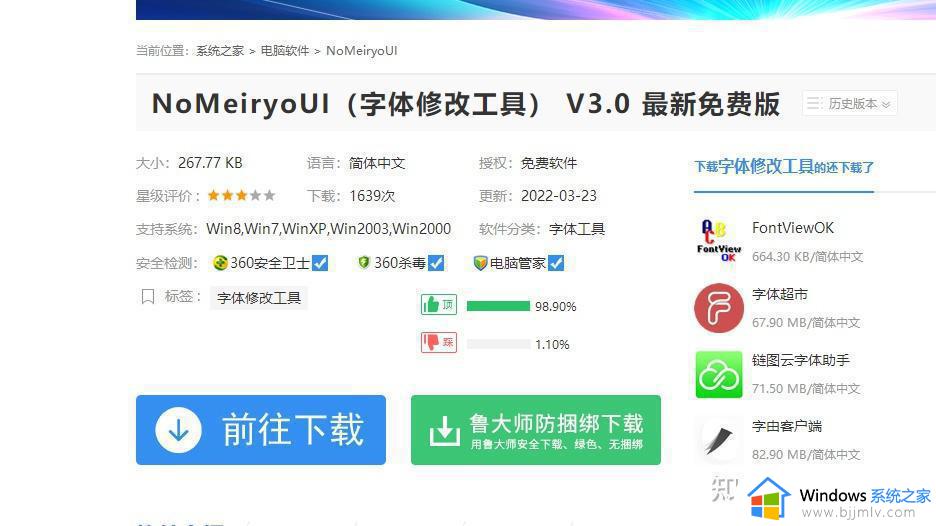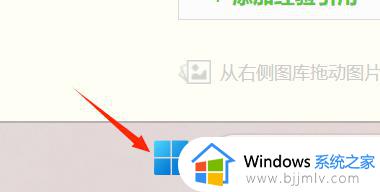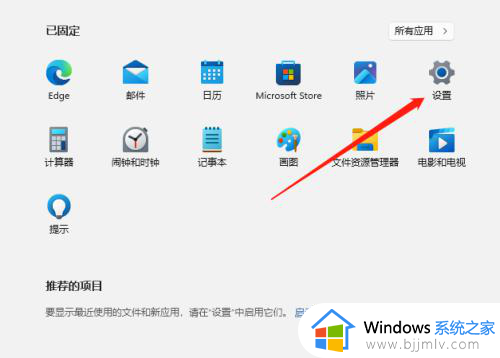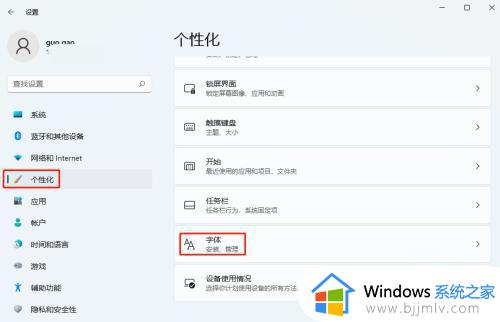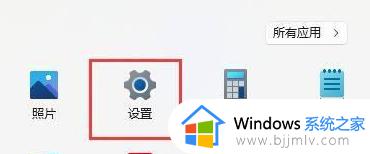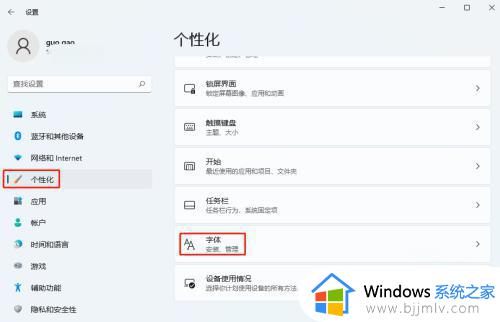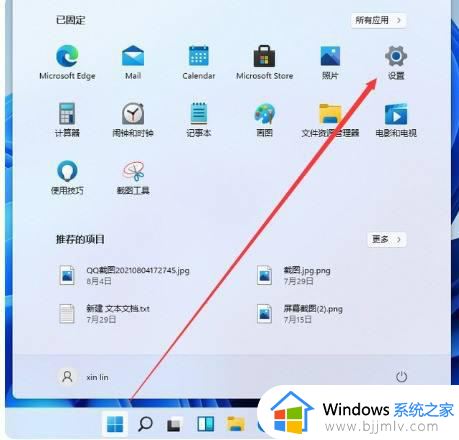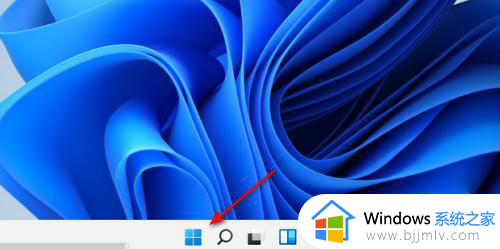win11点击字体为啥修改不了 win11无法更换系统字体解决方法
由于微软对win11系统的界面进行重新的调整优化,因此也导致用户在操作时出现不习惯的情况,不过有些用户在对win11系统默认的字体样式进行调整时,却莫名出现无法更换系统字体的问题,对此win11点击字体为啥修改不了呢?下面小编就给大家介绍的win11无法更换系统字体解决方法。
具体方法如下:
方法一
这种方法很简单,就是将下载好的字体文件直接复制粘贴到 C:Windows\Fonts 路径下。但这种方法有个不好的地方,毕竟在C盘下会占用系统盘的空间,且装的字体越多,所占用的空间就越多。如果你的电脑运行本就卡顿了,是不建议这样做的!
方法二
1、打开控制面板,将【查看方式】改为【大图标】,点击【字体】。
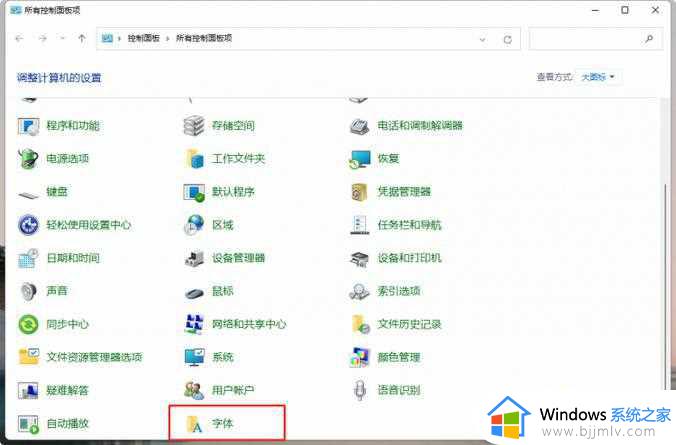
2、点击【字体设置】。
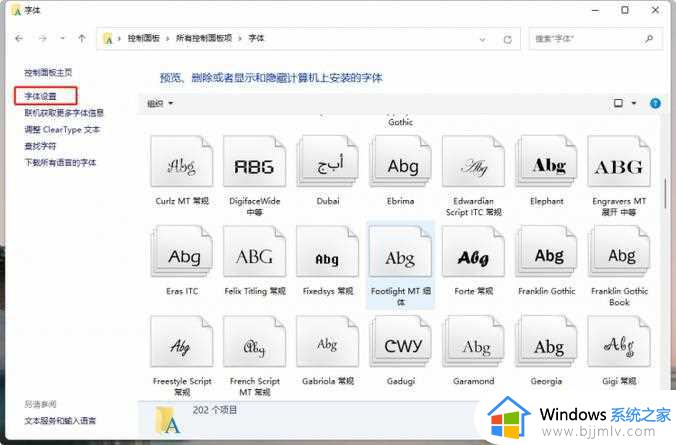
3、在安装设置下,勾选【允许使用快捷方式安装字体】。
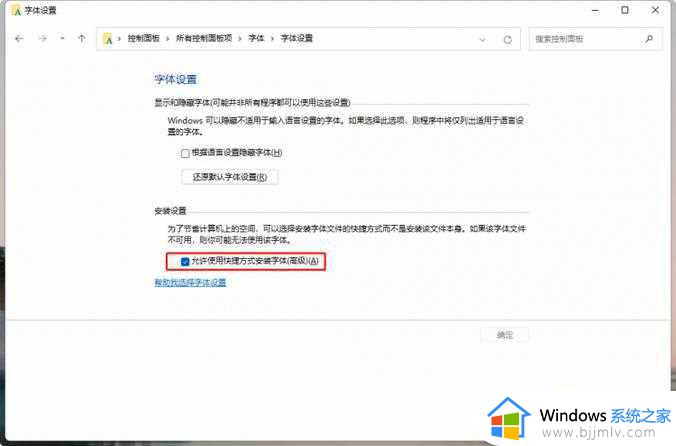
4、设置完成后,在要安装的字体文件上右键单击选择【为所有用户的快捷方式】即可安装。
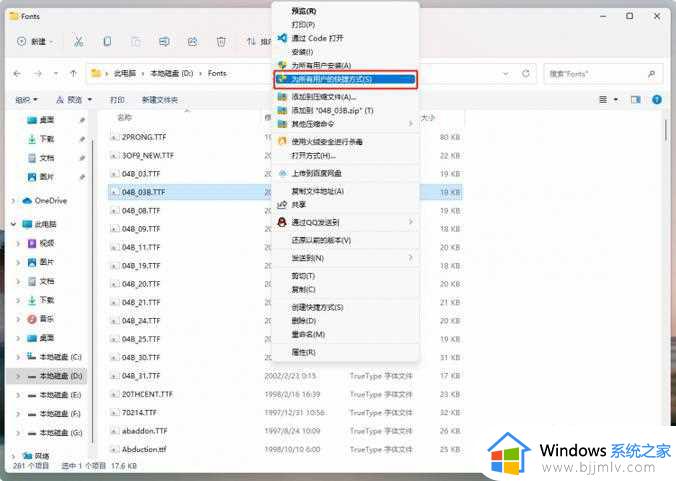
方法三
1、右键鼠标,选择【个性化】。
2、点击【字体】,接着点击【在Microsoft store中获取更多字体】。
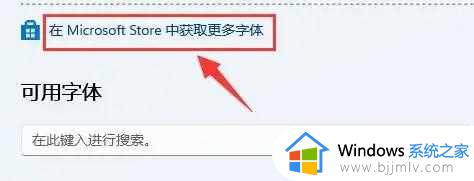
3、找到自己想要的字体后,点击【获取】即可下载安装。

上述就是小编告诉大家的win11无法更换系统字体解决方法了,有遇到这种情况的用户可以按照小编的方法来进行解决,希望本文能够对大家有所帮助。